Microsoft Teams se présente comme une plateforme de communication exhaustive, allant bien au-delà d’une simple messagerie instantanée. Il s’agit d’un espace de travail collaboratif qui s’appuie sur l’écosystème Microsoft Office 365, ainsi que sur d’autres services Microsoft, pour centraliser le travail d’équipe. Parmi les nombreuses fonctionnalités offertes, le partage de fichiers se distingue par sa capacité à permettre aux utilisateurs de travailler simultanément sur des documents, de les modifier en temps réel et de favoriser une collaboration fluide.
Les documents peuvent être partagés au sein de canaux généraux ou avec des utilisateurs spécifiques. Un fichier publié dans un canal est accessible à tous ses membres. Bien que la possibilité de modifications simultanées soit un atout, elle peut parfois entraîner des complications au niveau des autorisations et de l’accès aux fichiers.
Comment effacer un fichier dans Microsoft Teams?
Dans Microsoft Teams, tout membre d’une équipe a la possibilité de supprimer des fichiers partagés. La procédure est simple : il suffit d’accéder à l’onglet « Fichiers », de sélectionner le document désiré et de cliquer sur le bouton « Supprimer ». Cependant, si le fichier a été partagé dans un canal avec de nombreux participants, sa suppression peut s’avérer plus complexe. En effet, Microsoft Teams peut bloquer la suppression si le fichier est considéré comme étant en cours d’utilisation, de modification ou de lecture.
1. Demander aux utilisateurs de fermer le fichier
Si vous rencontrez des difficultés lors de la suppression d’un fichier, et que Microsoft Teams vous notifie un échec de l’opération, mettez en œuvre les étapes suivantes :
Vérifiez que toutes les personnes ayant accès au fichier l’ont fermé.
Patientez environ dix minutes.
Tentez de nouveau de supprimer le fichier.
2. Relancer Microsoft Teams
Le cache de Microsoft Teams peut être à l’origine de dysfonctionnements, y compris des problèmes de suppression de fichiers.
Déconnectez-vous de votre compte Microsoft Teams.
Fermez complètement l’application Microsoft Teams.
Ouvrez le Gestionnaire des tâches en faisant un clic droit sur la barre des tâches.
Dirigez-vous vers l’onglet « Processus ».
Repérez tous les processus en cours d’exécution relatifs à Microsoft Teams.
Sélectionnez chaque processus et cliquez sur « Fin de tâche ».
Relancez l’application Microsoft Teams.
Connectez-vous à votre compte.
Essayez à nouveau de supprimer le fichier.
3. Modifier, sauvegarder, puis supprimer
Il arrive que Microsoft Teams considère un fichier comme étant en cours de modification, même si ce n’est pas le cas. Ce mécanisme de synchronisation, visant à prévenir les suppressions accidentelles, peut parfois induire un blocage du fichier.
Ouvrez le fichier concerné dans Microsoft Teams.
Effectuez une légère modification.
Enregistrez les modifications.
Fermez le fichier.
Patientez une dizaine de minutes.
Tentez de supprimer le fichier.
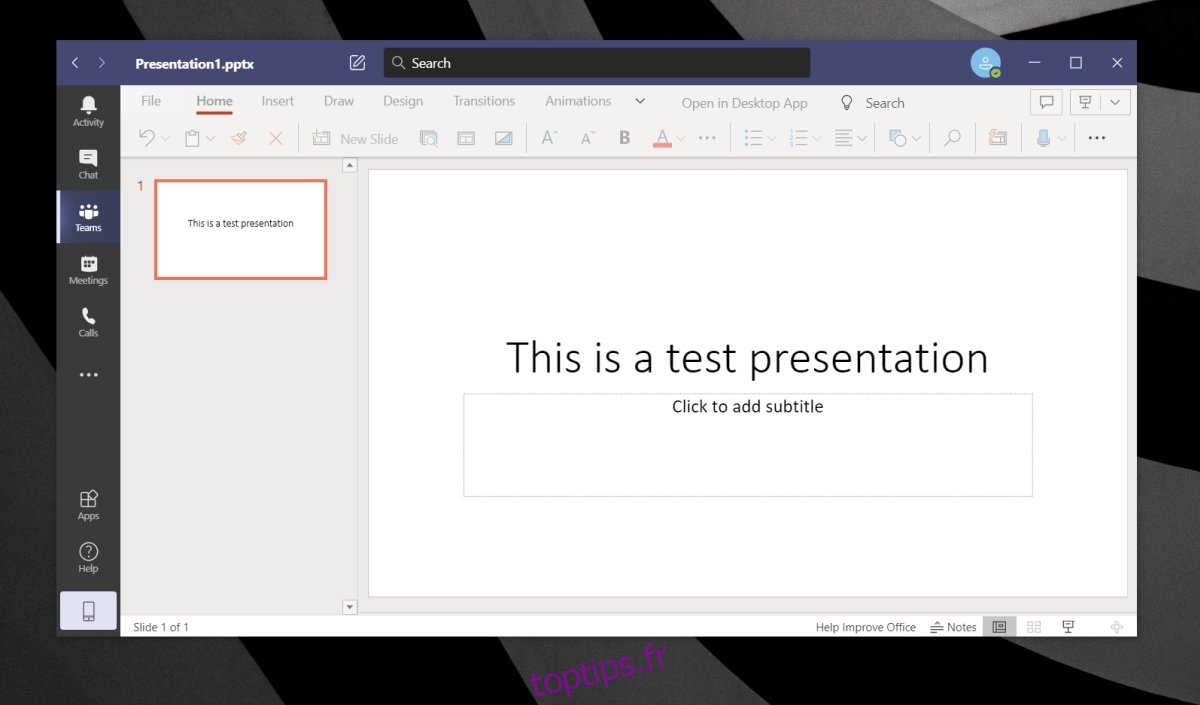
4. Fermer les applications Microsoft Office 365
Microsoft Teams peut ouvrir des fichiers créés avec une application Microsoft Office 365. Si la suppression d’un fichier pose problème, fermez toutes les applications Office 365 ouvertes sur votre système, puis essayez de supprimer le fichier.
5. Extraction puis réintégration
Extraire puis réintégrer un fichier peut parfois résoudre le blocage et permettre sa suppression.
Ouvrez le canal dans lequel le fichier a été partagé.
Accédez à l’onglet « Fichiers ».
Cliquez sur le bouton « Plus d’options » (représenté par trois points) à côté du fichier concerné.
Sélectionnez « Plus », puis « Extraire ».
Une fois l’extraction réalisée, cliquez de nouveau sur « Plus d’options » à côté du fichier dans Microsoft Teams.
Choisissez « Plus », puis « Archiver ». Vous pouvez laisser la zone de commentaires vide.
Après la réintégration du fichier, essayez à nouveau de le supprimer.
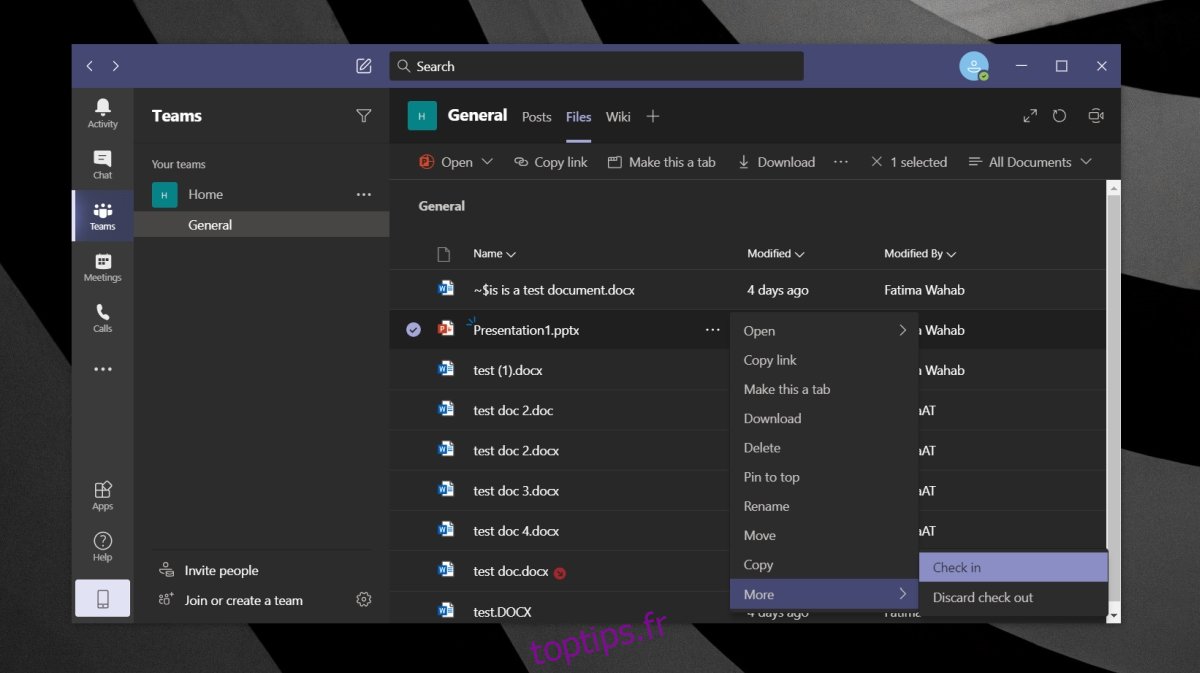
6. Solliciter le propriétaire de l’équipe
Chaque équipe créée dans Microsoft Teams a un propriétaire. Ce dernier bénéficie du niveau de privilèges le plus élevé. Si la suppression d’un fichier s’avère impossible, demandez au propriétaire de l’équipe de procéder. Il pourrait réussir là où les autres utilisateurs ont échoué.
En guise de conclusion
La suppression de fichiers dans Microsoft Teams n’est généralement pas une opération complexe. Cependant, la configuration spécifique d’une équipe, notamment les onglets personnalisés, les autorisations sur SharePoint ou les fichiers téléchargés sur OneDrive, peut parfois compliquer la tâche. Si le problème persiste et que le fichier a été téléchargé sur SharePoint ou OneDrive, tentez de le supprimer directement à la source.